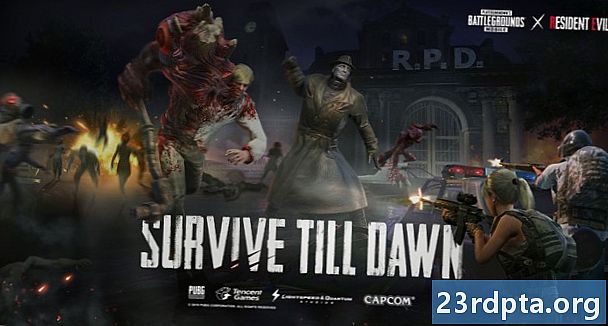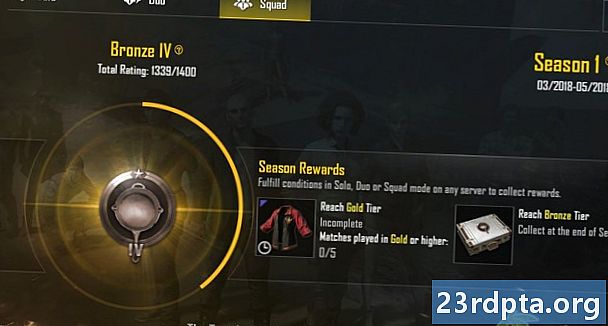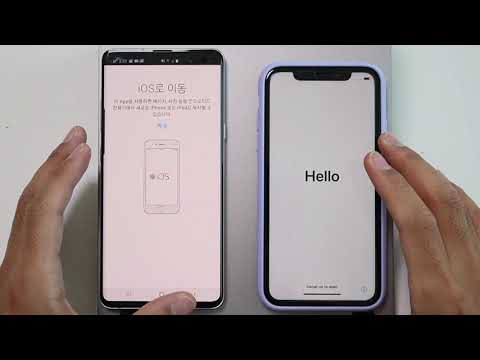
콘텐츠

한 번에 한 모바일 플랫폼에서 다른 모바일 플랫폼으로 연락처를 전송할 때 한 번에 여러 이름, 전화 번호 및 기타 정보를 직접 입력해야했습니다. 고맙게도 오늘날 스마트 폰은 우리를 위해 대부분의 작업을 수행 할 수 있습니다. 그리고 대부분 아주 짧은 시간 안에 달성 할 수 있습니다.
다음 읽기 : iPhone에서 Android로 전환하는 방법
iPhone에서 Android로 연락처를 전송하는 가장 좋은 방법은 무엇입니까? 오늘은 가장 쉬운 방법을 모두 안내하므로 즉시 Android 기기를 시작하고 즐길 수 있습니다.
도움이 필요하면 아래에 의견을 남겨주십시오. 최대한 빨리 도와 드릴 수 있도록 최선을 다하겠습니다.방법 # 1 – Google 계정으로 iPhone에서 Android로 연락처 전송
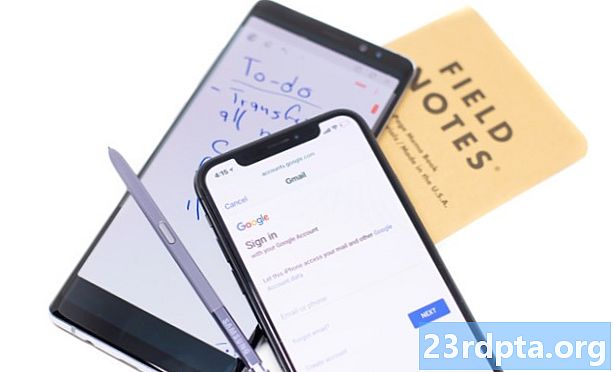
무엇보다도 Android 휴대 전화를 사용하려면 Google 계정이 필요합니다. 아직 설정하지 않은 경우 Google 홈페이지로 이동하여 "계정 만들기"옵션을 선택하십시오. 스마트 폰에서 직접이 작업을 수행 할 수도 있지만 데스크톱 환경이 훨씬 좋습니다.
Google 계정을 만든 후에는 iPhone을 들고 설정 메뉴의 "Mail, 연락처, 캘린더"섹션으로 이동하십시오. 여기에서 Google 계정을 입력하십시오. “계정 추가”버튼을 누르고 Gmail 옵션을 선택한 다음 로그인 정보를 입력하십시오.
그런 다음 iPhone에서 Google 계정의 어떤 부분을 동기화 할 것인지 묻습니다. 연락처 옵션이 선택되어 있는지 확인하십시오. 그러면 iPhone과 Android 기기가 연락처를 서로 동기화하기 시작합니다. 이것은 인내심이 필요한 부분입니다. 연락처가 많으면 시간이 걸릴 수 있습니다. 연락처가 동기화되는 동안 인터넷 연결을 유지하십시오.
연락처 동기화가 완료되면 iPhone에서 알려주지 않습니다. 진행 상황을 확인하려면 바탕 화면에서 Google 주소록 웹 사이트로 이동하여 Google 계정으로 로그인 한 다음 연락처 목록을 확인하십시오.
연락처 동기화가 완료되면 Google 계정 정보로 Android 기기에 로그인하면 모든 준비가 완료됩니다!
방법 # 2 – iCloud로 전송
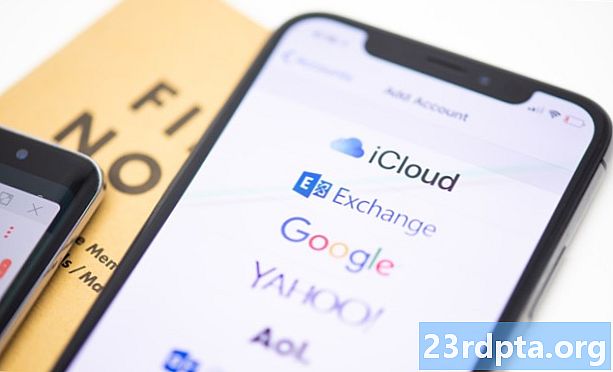
iPhone에서 iCloud를 활성화 한 경우 iPhone에서 Android로 연락처를 전송하는이 방법은 전혀 시간이 걸리지 않습니다.
iPhone에서 설정으로 이동하여“Mail, 연락처, 캘린더”를 선택한 다음“iCloud”가 표시되는“계정”을 선택하십시오. 이 옵션을 선택한 다음 "연락처"토글을 켭니다. iPhone에서 iCloud와 장비의 연락처를 "병합"하라는 메시지가 표시됩니다.
이 과정이 완료되면 컴퓨터 웹 브라우저에서 icloud.com으로 이동하여 Apple ID로 로그인 한 다음 "연락처"를 선택하십시오. 왼쪽 하단에서 톱니 바퀴 아이콘을 클릭 한 다음“모두 선택”을 누릅니다. 그런 다음 휠을 다시 클릭하고“vCard 내보내기”를 선택하십시오.
gmail.com으로 이동하여“Mail”버튼을 클릭 한 다음“Contacts”를 선택하십시오. “추가”탭을 클릭하고“가져 오기”를 선택하고“파일 선택”을 선택한 다음 저장된 vCard 파일을 선택하십시오. 가져 오기가 완료되면 Gmail은 가져온 연락처 수를 표시합니다. 이 시점에서 중복 된 연락처가있을 수 있으며이를 제거하는 것은 쉽습니다. "추가"탭에서 "중복 찾기 및 병합"버튼을 누르기 만하면됩니다.
방법 # 3 – 이메일 또는 문자로 각 연락처를 전송

iPhone에서 새 Android 전화로 연락처를 전송하는 세 번째 방법도 있습니다. 그러나 iPhone에 연락처가 적거나 제한된 수의 연락처를 새 Android 기기로 전송하려는 경우에만 사용해야합니다. iPhone에서 연락처 섹션을 연 다음 iPhone에서 Android로 전송할 연락처를 선택하십시오. 마지막으로 아래로 스 와이프하여 이메일이나 텍스트를 통해 해당 연락처를 전송합니다. 그게 전부입니다. 다시 말하지만, iPhone에서 새 Android 전화로 수백 개의 연락처를 전송해야하는 경우에만이 방법을 사용하십시오.
솔직히, 당신은 또한 타사 응용 프로그램을 사용할 수 있지만, 우리는 덜 복잡하기 때문에 나열된 세 가지 경로 중 하나를 수행하고 iPhone에 이미 가지고 있거나 새로운 Android 장치에 필요한 계정을 사용하는 것이 좋습니다. 연락처를 iPhone에서 Android 기기로 전송할 수있는 방법이 몇 가지 더있을 수 있지만 위에 나열된 방법이 훨씬 쉽습니다. 다른 방법이 있습니까? 아래 의견에 알려주십시오!
iPhone에서 Android로 전환하는 방법에 대한 전체 가이드를 참조하십시오